Szerző:
Charles Brown
A Teremtés Dátuma:
1 Február 2021
Frissítés Dátuma:
28 Június 2024
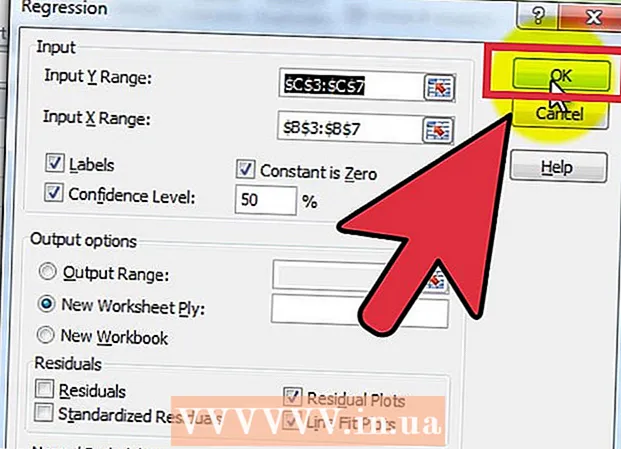
Tartalom
Az Excel jó lehetőség több regresszió futtatására, különösen akkor, ha nem tudja használni a speciális statisztikai szoftvereket. Az eljárás gyorsan és könnyen megtanulható.
Lépni


 Az "Data" fülre kattintva ellenőrizze, hogy az "Data Analytics" ToolPak aktív-e. Ha nem látja az opciót, akkor először a következőképpen kell engedélyeznie:
Az "Data" fülre kattintva ellenőrizze, hogy az "Data Analytics" ToolPak aktív-e. Ha nem látja az opciót, akkor először a következőképpen kell engedélyeznie: - Nyissa meg a "Fájl" menüt (vagy nyomja le az Alt + F billentyűkombinációt), és válassza az "Opciók" lehetőséget.
- Kattintson az ablak bal oldalán található "Kiegészítők" elemre.
- Kattintson az ablak alján található „Kezelés: Kiegészítők” lehetőség mellett a „Start” gombra.
 Kiegészítők kiválasztása Az új ablakban jelölje be az "Analysis ToolPak" melletti négyzetet, majd kattintson az "OK" gombra
Kiegészítők kiválasztása Az új ablakban jelölje be az "Analysis ToolPak" melletti négyzetet, majd kattintson az "OK" gombra Válassza a Bővítmények lehetőséget
Válassza a Bővítmények lehetőséget  Adja meg adatait vagy nyissa meg az adatbázisát. Az adatokat a szomszédos oszlopokban kell rendezni, és a címkéknek minden oszlop első sorában kell lenniük.
Adja meg adatait vagy nyissa meg az adatbázisát. Az adatokat a szomszédos oszlopokban kell rendezni, és a címkéknek minden oszlop első sorában kell lenniük.  Válassza az "Adatok" fület, majd az "Elemzés" csoportban kattintson az "Adatelemzés" elemre (valószínűleg az adatok fülének jobb szélén), majd kattintson a "Regresszió" gombra.
Válassza az "Adatok" fület, majd az "Elemzés" csoportban kattintson az "Adatelemzés" elemre (valószínűleg az adatok fülének jobb szélén), majd kattintson a "Regresszió" gombra.
 Először írja be a függő (Y) adatokat úgy, hogy a kurzort az "Y bemeneti tartomány" mezőbe helyezi, majd kiválasztja az adat oszlopot a munkalapon.
Először írja be a függő (Y) adatokat úgy, hogy a kurzort az "Y bemeneti tartomány" mezőbe helyezi, majd kiválasztja az adat oszlopot a munkalapon.
 A független változókat úgy adjuk meg, hogy először helyezzük a kurzort az "X beviteli tartomány" mezőbe, majd válasszunk ki több oszlopot a munkalapon (pl. $ C $ 1: $ E $ 53).
A független változókat úgy adjuk meg, hogy először helyezzük a kurzort az "X beviteli tartomány" mezőbe, majd válasszunk ki több oszlopot a munkalapon (pl. $ C $ 1: $ E $ 53). - A független változókkal ellátott adatoszlopoknak KÖZÖTT kell lenniük egymás mellett, hogy a bemenet helyes legyen.
- Ha címkéket használ (ezeknek megint minden oszlop első sorában kell lenniük), jelölje be a "Címkék" melletti négyzetet.
- Alapértelmezés szerint a Bizalom szintje 95%. Ha módosítani szeretné ezt az értéket, kattintson a "Bizalom szintje" melletti négyzetre, és állítsa be az értéket.
- A "Kimeneti tartomány" alatt írja be a nevét az "Új munkalap" mezőbe.
 Válassza ki a kívánt opciókat a "Hibák" kategóriában. A hibák grafikus kimenete a "Grafikonok a hibákhoz" és a "Grafikonok a vonalakhoz" opciókkal jön létre.
Válassza ki a kívánt opciókat a "Hibák" kategóriában. A hibák grafikus kimenete a "Grafikonok a hibákhoz" és a "Grafikonok a vonalakhoz" opciókkal jön létre.  Kattintson az "OK" gombra, és az elemzés végrehajtásra kerül.
Kattintson az "OK" gombra, és az elemzés végrehajtásra kerül.



